换用新的Android手机或许是一次激动人心的体验,它能带来增强的功能、更佳的性能以及全新的开始。然而,将数据、应用和设置从旧设备转移到新设备的过程似乎令人望而生畏。本指南将引导您完成无缝切换Android手机的步骤,确保您在转换过程中不会丢失任何重要数据。
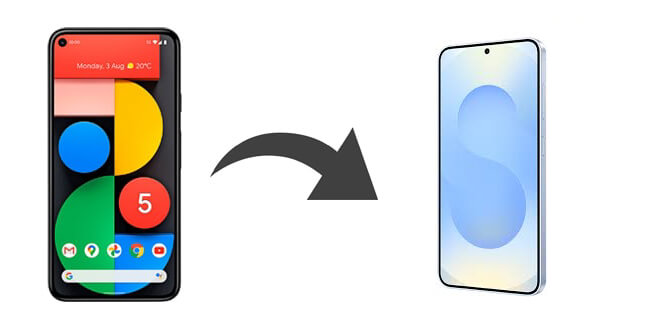
在换用新的Android手机之前,您需要采取几个重要步骤,以确保顺利、无忧地完成过渡。以下是您在换用新手机前需要做的检查清单:

备份您的数据:使用 Google Drive 或Coolmuster Android Assistant等选项确保所有数据都已安全备份。
为您的设备充电:确保两部手机都有足够的电池寿命。
更新您的应用程序和操作系统:让您的旧手机的应用程序和操作系统保持最新。
准备您的新手机:设置您的新手机,但不要安装应用程序。
检查和整理您的应用程序: 卸载旧手机上未使用的应用程序。
考虑应用程序兼容性:请注意,并非所有应用程序都能在您的新设备上运行。
收集基本信息:列出关键细节,如 Wi-Fi 凭证和电子邮件帐户信息。
找到特定于设备的信息:确保您知道如何传输或设置您的 SIM 卡,无论是物理卡还是 eSIM 卡。
您可能想知道:“在传输数据之前,我应该激活我的新Android手机吗?” 是的,通常情况下,在开始使用新手机之前,您应该激活它。激活手机是确保您能够连接到移动网络 Wi-Fi 并进行通话、短信和数据传输的必要步骤。
现在您已经完成了更换Android手机的基本准备工作,是时候深入了解具体流程了。本节将引导您了解各种方法,以确保顺利过渡。
Coolmuster Mobile Transfer是一款功能强大的软件解决方案,旨在简化移动设备之间的数据传输流程。借助这款用户友好的工具,您可以无缝地将各种数据从一部手机传输到另一部手机,无论您是在Android和iOS设备之间切换,还是只是升级到新机型。
其直观的界面让迁移过程轻松便捷,确保您的数据在迁移过程中安全可靠。对于任何希望简化数据迁移流程并确保宝贵信息在迁移过程中不丢失的人来说, Coolmuster Mobile Transfer都是一款必备工具。
移动传输的主要特点:
以下是更换手机的步骤:
01下载软件并将其安装到您的计算机上。安装完成后,启动程序。
02使用 USB 数据线将新旧Android手机连接到电脑,并确保两部手机都已启用 USB 调试。确保旧手机处于“源”位置;如有需要,请点击“翻转”进行切换。

03选择要传输的数据,然后单击“开始复制”按钮以启动传输过程。

另一个切换Android手机的绝佳方法是Coolmuster Android Assistant 。与Coolmuster Mobile Transfer类似,这款软件通过其备份和恢复功能,实现Android设备之间的无缝数据传输。此外,它还提供了额外的灵活性,可以选择性地将特定数据从一台Android设备迁移到另一台。除了数据传输之外, Coolmuster Android Assistant还允许用户在程序内高效地管理Android数据。
Android Assistant 的主要功能:
我怎样才能将我的手机切换到另一部手机?
01点击下面的按钮在您的计算机上下载、安装并启动该软件。
02将两部Android手机通过 USB 数据线连接到电脑,并确保每部手机都已开启 USB 调试。之后,您将看到显示主手机信息的界面。

03在“超级工具包”部分,选择“备份”,选择您的旧Android手机,选择文件类型,使用“浏览”定义存储位置,然后单击“备份”将您的旧Android设备保存到您的计算机。

04备份完成后,重新回到顶部菜单的“超级工具包”标签页,选择“恢复”,选择你的新Android手机,勾选需要恢复的内容,按下方的“恢复”。
当整个过程完成后,您将把旧的Android数据移动到新手机上。

当然,您也可以选择特定的数据传输。这里我们以在Android手机之间传输联系人为例。
01手机与电脑连接后,进入“我的设备”,选择“通讯录”,点击“导出”,选择需要的格式,旧手机的通讯录就会备份到电脑上。

02然后,单击“导入”并选择“从备份文件恢复”将联系人从旧手机转移到新手机。

近年来,谷歌大幅改进了Android的备份和恢复功能,简化了用户迁移到新手机的流程。一旦启用此功能,您的设备将自动管理应用程序数据、通话记录、联系人信息、设备配置,甚至短信的安全存储到您的 Google Drive 帐户中。以下是迁移Android手机的方法:
步骤 1. 在旧的Android设备上打开“设置”,向下滚动,选择“系统”,然后点击“备份”。
第 2 步。激活“备份到 Google Drive”功能并选择“立即备份”以在 Google Drive 上生成您之前的Android手机的备份。

步骤3. 在新手机上,使用您在旧手机上初始设置时使用的 Google 帐户登录。新手机会提示您从旧设备恢复数据,并自动下载应用程序并恢复设置、联系人和其他数据。
如何在两部Android手机之间切换?如果您的新旧Android手机都支持 microSD 卡,您可以使用此方法传输数据。使用 MicroSD 卡从一部手机切换到另一部手机可以方便地传输数据,例如照片、视频和一些应用程序。以下是如何切换到新手机的分步指南:
步骤1. 将microSD卡插入旧手机。前往旧手机的设置,找到“将microSD卡格式化”为便携式存储设备的选项。

第 2 步。格式化卡后,将您想要保留的所有数据传输到 microSD 卡。
步骤 3. 从旧手机中取出 microSD 卡并将其插入新手机。
步骤4. 在新手机上,进入存储设置,并将 microSD 卡设置为内部存储。新手机现在将识别 microSD 卡上的数据并将其集成到系统中。
如果您要从Android设备切换到三星设备,Samsung Smart Switch 应用程序是一个便捷的选择。使用方法如下:
步骤 1. 从 Google Play 商店下载并在新旧三星设备上安装 Samsung Smart Switch 应用程序。
步骤2. 在源设备上,选择传输模式,例如“无线”。选择要传输的数据,例如联系人、消息、应用程序等。然后按“发送”。

步骤3.在新手机上,点击“接受”即可立即接收收到的短信。
按照本指南中概述的步骤,您可以顺利地从旧设备过渡到新设备,同时保留数据。无论您是升级到新机型,还是只是在设备之间切换,这些工具都能简化流程,确保您在过渡期间不会丢失任何宝贵的数据。当然, Coolmuster Mobile Transfer和Coolmuster Android Assistant是轻松完成Android手机迁移的首选。
相关文章: